Jak utworzyć zgodny model Cloud Ikoula
Artykuł ten jest wynikiem translacji automatycznej wykonywane przez oprogramowanie. Możesz przeglądać źródła artykułu tutaj.
fr:Comment creer un modele compatible Cloud Ikoula
he:איך ליצור מודל תואם ענן Ikoula
ro:Cum pentru a crea un model compatibil nor Ikoula
ru:Как создать совместимый модель облачных Ikoula
pl:Jak utworzyć zgodnego modelu Cloud Ikoula
ja:雲 Ikoula の互換性のあるモデルを作成する方法
ar:كيفية إنشاء نموذج متوافق مع "عكلة سحابة"
zh:如何创建一个兼容模型云 Ikoula
de:Wie erstellen Sie ein kompatibles Modell Cloud Ikoula
nl:Hoe maak een compatibel model Cloud Ikoula
it:Come creare un modello compatibile Cloud Ikoula
pt:Como criar um modelo compatível nuvem Ikoula
es:Cómo crear un modelo compatible nube Ikoula
en:How create a compatible model Cloud Ikoula
Poniższa procedura wyjaśnia jak stworzyć model zgodny z Chmura publiczna lub Chmura prywatna Uruchamianie instalacji od podstaw (z iso).
W naszym przykładzie możemy utworzyć obraz GNU/Linux Fedora 22.
Zaloguj się do Interfejs zarządzania :
Kliknij przycisk "Modele" w menu po lewej stronie :
Wybierz widok "ISO" :
Kliknij na przycisk "Zapisz ISO" :
Następnie wypełnij pola :
- Wprowadź nazwę, którą chcesz dla obrazu ;
- Wprowadź opis obrazu ;
- Wprowadź / Wklej adres URL HTTP (Nie protokołu https) pełny plik ISO ;
- Zaznacz obszar chmury Ikoula, w którym obraz będzie dostępny ;
- Zaznacz to pole wyboru, jeśli chcesz, aby wystąpienie stanie rozruchu z ISO ;
- Określ typ systemu ISO, Jeśli Twój system i wersji, jest na liście zaznacz go, w przeciwnym razie wybierz jeden z typów "Inne xxx" najbardziej odpowiedni. W naszym przypadku, Fedora 22 nie był dostępny na liście, więc wybraliśmy "Inne Linux (64-bit)" ;
- Zaznacz to pole Jeśli chcesz ISO do pobrania po utworzeniu.
Po zarejestrowaniu Twój ISO, czekać, aż albo w stanie "Pożyczki : Tak" :
Kliknij przycisk "Wystąpienia" w menu po lewej stronie :
Kliknij na przycisk "Dodaj wystąpienia" :
Zaznacz obszar wdrażania wystąpienie :
Wybierz ISO, a następnie kliknij przycisk "Następny" :
Kliknij na karcie "Mój ISO" i sprawdzanie ISO został utworzony :
Wybierz ofertę dla obliczenia do wyboru, a następnie kliknij przycisk "Następny" :
Przeciągnij suwak, aby uzyskać rozmiar dysku (w Wielkiej Brytanii) który chcesz dla swojego wystąpienia i dlatego na przyszłość modelu lub wprowadź rozmiar (w Wielkiej Brytanii) ręcznie w polach i potwierdzić klawiszem "Wpis" na klawiaturze, aby rozmiar wybrany do stawienia się w powyższy opis :
Kliknij przycisk "Następny" :
Kontynuować klasyczne kroki wdrażania wystąpienie (Koligacja sieć, nazwę instancji) klikając na "Następny" w każdej chwili do sprawdzania poprawności i wreszcie na "Start maszyny wirtualnej".
Gdy wystąpienie wdrożone, kliknij na nazwę (z menu wystąpień) :
Kliknij na przycisk "Zobacz konsola" (Należy zauważyć, że widzisz obraz ISO dołączony do wystąpienia w szczegóły tego) :
Zostanie otwarte nowe okno przeglądarki wyskakujących (Jeśli nie jest to sprawa wyboru, że nie blokują pop do chmury Ikoula interfejs). Okno to jest faktycznie web konsoli graficznej typu VNC/KVM (écran/clavier/souris) swoje wystąpienie, który będzie można zainstalować system na dysku wystąpienia :
Kontynuować instalację systemu z partycjonowanie i konfiguracji, które chcesz (Zainstaluj pakii SSH, jeśli wymagane)Należy jednak pamiętać, że klawiatura jest typu QWERTY (więc uważaj na definicji hasła).
Na koniec instalacji, kiedy to pytanie do Ciebie kliknij Uruchom ponownie, zatrzymać wystąpienie Aby odłączyć ISO
Po zatrzymaniu wystąpienia, kliknij nazwę wystąpienia, a następnie przycisk "Odłącz obraz ISO" :
ISO, raz oderwana od swojego wystąpienia, można go uruchomić w celu uruchomienia w systemie, że zainstalowano dysk (PARTYCJA) tego ostatniego.
Kliknij na przycisk "Zobacz konsola" Aby zobaczyć system start :
Nawiązać połączenie SSH (Należy utworzyć regułę pare ognia i przekierowania portów, jeśli wystąpienie jest w obszarze/Zaawansowane sieci lub reguły ruchu przychodzącego dla grupy Bezpieczeństwa Jeśli jest w podstawowe strefy, a nie o reguły iptables na wystąpienie systemu) Aby zakończyć konfigurację systemu, aby był zgodny z.{Cloud public}}.
Bycie wirtualnym kontekście, powołuje się na partycjonowanie z LVM (LVM głównego i swap) więc można łatwo zmienić rozmiar naszej partycji w przypadku zmiany rozmiaru lub dodanie dysku wirtualnego :
[root@Fedora22x64 ~]# fdisk -l
Disque /dev/xvda : 50 GiB, 53687091200 octets, 104857600 secteurs
Unités : secteur de 1 × 512 = 512 octets
Taille de secteur (logique / physique) : 512 octets / 512 octets
taille d'E/S (minimale / optimale) : 512 octets / 512 octets
Type d'étiquette de disque : dos
Identifiant de disque : 0xa1c87ad9
Périphérique Amorçage Début Fin Secteurs Taille Id Type
/dev/xvda1 2048 4095 2048 1M 83 Linux
/dev/xvda2 * 4096 1955839 1951744 953M 83 Linux
/dev/xvda3 1955840 104857599 102901760 49,1G 8e LVM Linux
Disque /dev/mapper/vg01-root : 48,1 GiB, 51610910720 octets, 100802560 secteurs
Unités : secteur de 1 × 512 = 512 octets
Taille de secteur (logique / physique) : 512 octets / 512 octets
taille d'E/S (minimale / optimale) : 512 octets / 512 octets
Disque /dev/mapper/vg01-swap : 1 GiB, 1073741824 octets, 2097152 secteurs
Unités : secteur de 1 × 512 = 512 octets
Taille de secteur (logique / physique) : 512 octets / 512 octets
taille d'E/S (minimale / optimale) : 512 octets / 512 octets
[root@Fedora22x64 ~]# pvs
PV VG Fmt Attr PSize PFree
/dev/xvda3 vg01 lvm2 a-- 49,07g 0
[root@Fedora22x64 ~]# vgs
VG #PV #LV #SN Attr VSize VFree
vg01 1 2 0 wz--n- 49,07g 0
[root@Fedora22x64 ~]# lvs
LV VG Attr LSize Pool Origin Data% Meta% Move Log Cpy%Sync Convert
root vg01 -wi-ao---- 48,07g
swap vg01 -wi-ao---- 1,00g
Aktualizacji systemu, jeśli jest to konieczne (Aby dostosować Menedżera pakietów) :
[root@Fedora22x64 ~]# dnf upgrade
Proszę zainstalować co najmniej pakietów, który może być przydatne do uruchomienia polecenia w ustawieniach "UserData" podczas wdrażania wystąpienie z modelu : VIM, rsync, curl, wget. Chmura-init, lalek, facter :
[root@TM-Fedora22KB ~]# dnf install vim-enhanced rsync curl wget cloud-init puppet facter
Vérification de l'expiration des métadonnées effectuée il y a 0:00:27 sur Thu Nov 26 12:32:31 2015.
Le paquet rsync-3.1.1-6.fc22.x86_64 est déjdo installé, ignorer
Le paquet curl-7.40.0-7.fc22.x86_64 est déjà installé, ignorer
Le paquet wget-1.16.3-1.fc22.x86_64 est déjà installé, ignorer
Dépendances résolues.
===============================================================================================================================================================================================================================================================================
Paquet Architecture Version Dépôt Taille
===============================================================================================================================================================================================================================================================================
Installation de :
PyYAML x86_64 3.11-9.fc22 updates 168 k
cloud-init x86_64 0.7.6-3.fc22 fedora 434 k
facter x86_64 2.4.1-1.fc22 fedora 105 k
gpm-libs x86_64 1.20.7-6.fc22 fedora 36 k
hiera noarch 1.3.4-3.fc22 updates 29 k
libselinux-ruby x86_64 2.3-10.fc22 updates 135 k
libyaml x86_64 0.1.6-6.fc22 fedora 58 k
puppet noarch 4.1.0-5.fc22 updates 1.2 M
python-configobj noarch 5.0.5-2.fc22 fedora 65 k
python-jsonpatch noarch 1.2-5.fc22 fedora 19 k
python-jsonpointer noarch 1.9-2.fc22 updates 17 k
python-prettytable noarch 0.7.2-4.fc22 fedora 42 k
ruby x86_64 2.2.3-44.fc22 updates 74 k
ruby-augeas x86_64 0.5.0-6.fc22 fedora 28 k
ruby-irb noarch 2.2.3-44.fc22 updates 93 k
ruby-libs x86_64 2.2.3-44.fc22 updates 2.9 M
ruby-shadow x86_64 1.4.1-26.fc22 fedora 18 k
rubygem-bigdecimal x86_64 1.2.6-44.fc22 updates 86 k
rubygem-io-console x86_64 0.4.3-44.fc22 updates 56 k
rubygem-json x86_64 1.8.3-100.fc22 updates 65 k
rubygem-pathspec noarch 0.0.2-2.fc22 updates 17 k
rubygem-psych x86_64 2.0.8-44.fc22 updates 85 k
rubygem-rdoc noarch 4.2.0-44.fc22 updates 481 k
rubygem-rgen noarch 0.6.6-2.fc21 fedora 84 k
rubygems noarch 2.4.8-100.fc22 updates 269 k
rubypick noarch 1.1.1-4.fc22 updates 11 k
vim-common x86_64 2:7.4.827-1.fc22 updates 6.0 M
vim-enhanced x86_64 2:7.4.827-1.fc22 updates 1.1 M
vim-filesystem x86_64 2:7.4.827-1.fc22 updates 22 k
Résumé de la transaction
===============================================================================================================================================================================================================================================================================
Installation 29 Packages
Taille totale des téléchargements : 14 M
Taille d'installation : 45 M
Est-ce correct [o/N] : o
- Dodaj wiersz "datasource_list: ['CloudStack']" na początku pliku konfiguracyjnego /itp/Chmura/Chmura.cfg (Jeśli zainstalowano Chmura-init jak pokazano powyżej) :
[root@fedora22 ~]# head -n1 /etc/cloud/cloud.cfg
datasource_list: ['CloudStack']
Teraz można uruchomić instalację XenTools. Aby to zrobić, można wykonać następujący artykuł: Installation_des_XenTools_sur_une_instance_CloudStack.
Attention ne rebootez pas votre machine après l'installation dex XenTools contrairement à ce qu'indique l'article.
Możemy dodać następujące linie do /etc/sysctl.conf (Możemy wyłączyć IPv6 i zastosować niektóre optymalizacje) :
#Disable IPv6
net.ipv6.conf.all.disable_ipv6 = 1
net.ipv6.conf.default.disable_ipv6 = 1
net.ipv6.conf.lo.disable_ipv6 = 1
net.ipv6.conf.eth0.disable_ipv6 = 1
#Disable Swap
vm.swappiness = 0
#Improve memory management
vm.dirty_ratio = 60
vm.dirty_background_ratio = 2
#No overcommitment of available memory
vm.overcommit_ratio = 0
vm.overcommit_memory = 0
#Set maximum amount of memory allocated to shm to 256MB
kernel.shmmax = 268435456
kernel.shmall = 268435456
#Keep at least 64MB of free RAM space available
vm.min_free_kbytes = 65535
Następnie możemy wykonać polecenie "sysctl -p" :
[root@Fedora22x64 init.d]# sysctl -p
net.ipv4.conf.all.arp_notify = 1
net.ipv6.conf.all.disable_ipv6 = 1
net.ipv6.conf.default.disable_ipv6 = 1
net.ipv6.conf.lo.disable_ipv6 = 1
net.ipv6.conf.eth0.disable_ipv6 = 1
vm.swappiness = 0
vm.dirty_ratio = 60
vm.dirty_background_ratio = 2
vm.overcommit_ratio = 0
vm.overcommit_memory = 0
kernel.shmmax = 268435456
kernel.shmall = 268435456
vm.min_free_kbytes = 65535
Zmianie polityki SELinuksa spędzić go w "egzekwowanie" à "liberalne" :
[root@Fedora22x64 ~]# sed -i 's/SELINUX=enforcing/SELINUX=permissive/g' /etc/sysconfig/selinux
[root@Fedora22x64 ~]# setenforce Permissive
[root@Fedora22x64 ~]# sestatus
SELinux status: enabled
SELinuxfs mount: /sys/fs/selinux
SELinux root directory: /etc/selinux
Loaded policy name: targeted
Current mode: permissive
Mode from config file: enforcing
Policy MLS status: enabled
Policy deny_unknown status: allowed
Max kernel policy version: 29
Jeśli Twój system ma reguły pare oryginalne światła, proszę zatrzymać i wyłączyć go, w naszym studium przypadku :
[root@Fedora22x64 ~]# systemctl stop firewalld.service
[root@Fedora22x64 ~]# systemctl disable firewalld.service
Removed symlink /etc/systemd/system/dbus-org.fedoraproject.FirewallD1.service.
Removed symlink /etc/systemd/system/basic.target.wants/firewalld.service.
Możemy sprawdzić, że są ładowane więcej przepisów :
[root@Fedora22x64 ~]# iptables -vnL
Chain INPUT (policy ACCEPT 34 packets, 2240 bytes)
pkts bytes target prot opt in out source destination
Chain FORWARD (policy ACCEPT 0 packets, 0 bytes)
pkts bytes target prot opt in out source destination
Chain OUTPUT (policy ACCEPT 32 packets, 3568 bytes)
pkts bytes target prot opt in out source destination
Teraz będziemy instalować skrypty Chmura Gości, które opierają się na rysy twarzy od zmienić hasło, nazwa hosta, userdata, kluczy SSH :
- Najpierw pobrać skrypty na nasze lustro za pomocą polecenia wget (Edytować Fedory22 przez centos7Debiana8 lub ubuntu1404 następujący adres URL) :
wget http://mirror02.ikoula.com/priv/citrix/scripts/systemd/fedora22/systemd/cloud-set-guest-hostname.service -P /lib/systemd/system/
wget http://mirror02.ikoula.com/priv/citrix/scripts/systemd/fedora22/systemd/cloud-set-guest-password.service -P /lib/systemd/system/
wget http://mirror02.ikoula.com/priv/citrix/scripts/systemd/fedora22/systemd/cloud-set-guest-sshkey.service -P /lib/systemd/system/
wget http://mirror02.ikoula.com/priv/citrix/scripts/systemd/fedora22/systemd/cloud-set-guest-userdata.service -P /lib/systemd/system/
wget http://mirror02.ikoula.com/priv/citrix/scripts/systemd/fedora22/init.d/cloud-set-guest-hostname -P /etc/init.d
wget http://mirror02.ikoula.com/priv/citrix/scripts/systemd/fedora22/init.d/cloud-set-guest-password -P /etc/init.d
wget http://mirror02.ikoula.com/priv/citrix/scripts/systemd/fedora22/init.d/cloud-set-guest-sshkey -P /etc/init.d
wget http://mirror02.ikoula.com/priv/citrix/scripts/systemd/fedora22/init.d/cloud-set-guest-userdata -P /etc/init.d
- Uruchamiamy nasze jednostki usługi :
[root@Fedora22x64 ~]# systemctl enable cloud-set-guest-hostname.service
Created symlink from /etc/systemd/system/multi-user.target.wants/cloud-set-guest-hostname.service to /usr/lib/systemd/system/cloud-set-guest-hostname.service.
[root@Fedora22x64 ~]# systemctl enable cloud-set-guest-password.service
Created symlink from /etc/systemd/system/multi-user.target.wants/cloud-set-guest-password.service to /usr/lib/systemd/system/cloud-set-guest-password.service.
[root@Fedora22x64 ~]# systemctl enable cloud-set-guest-sshkey.service
Created symlink from /etc/systemd/system/multi-user.target.wants/cloud-set-guest-sshkey.service to /usr/lib/systemd/system/cloud-set-guest-sshkey.service.
[root@Fedora22x64 ~]# systemctl enable cloud-set-guest-userdata.service
Created symlink from /etc/systemd/system/multi-user.target.wants/cloud-set-guest-userdata.service to /usr/lib/systemd/system/cloud-set-guest-userdata.service.
[root@Fedora22x64 ~]# systemctl -l | grep cloud-set
cloud-set-guest-hostname.service loaded active exited CloudStack Set Guest Hostname
cloud-set-guest-password.service loaded active exited CloudStack Set Guest Password Reset
cloud-set-guest-sshkey.service loaded active exited CloudStack Set Guest Ssh Key
cloud-set-guest-userdata.service loaded active exited CloudStack Set Guest Userdata
- Możemy usunąć plik dzierżaw DHCP (ścieżka i nazwa pliku na potrzeby) :
[root@fedora22 ~]# > /var/lib/dhclient/dhclient.leases
- On retire la ligne MACADDR du fichier /etc/sysconfig/network-scripts/ifcfg-eth0 (Podobnie aby przystosowywać do dystrybucji).
[root@fedora22 ~]# grep -v ^MACADDR ifcfg-eth0 > ifcfg-eth0.tmp && rm -f ifcfg-eth0 && mv ifcfg-eth0.tmp ifcfg-eth0
- Możemy usunąć pliki dzienników i historii poleceń :
[root@Fedora22x64 ~]# list=`find /var/log/ -type f`
[root@Fedora22x64 ~]# for arg in $list ; do > $arg ; done
[root@Fedora22x64 ~]# list=`find /var/log/ -name "*.gz"`
[root@Fedora22x64 ~]# for arg in $list ; do /bin/rm $arg ; done
[root@Fedora22x64 ~]# > .bash_history
[root@Fedora22x64 ~]# history -c && shutdown -h now && exit
- Stworzyliśmy model nasze wystąpienie zatrzymany :
Na interfejsie Cloud Ikoula, przejdź do "Wystąpienia" następnie kliknij na nazwę wystąpienia
Kliknij przycisk "Zobacz woluminy" :
Kliknij na nazwę wolumenu partycja :
Kliknij na przycisk "Tworzenie szablonu" :
Należy podać nazwę i opis, który chcesz modelu, wybierz ten sam typ kości niż w przypadku wystąpienia, sprawdź "Włączone hasło" et "Dynamiczna zmiana rozmiaru" (Jeśli zdefiniowano odpowiednio skrypt Chmura-zestaw Gości hasło i zainstalowany xentools) :
Po zakończeniu tworzenia modelu :
Znajdziesz go w "Modele" :
Kliknij nazwę modelu, a następnie kliknij kartę "Obszary" Aby zweryfikować, że jego stan jest gotowy (Pożyczki : Tak) :
Teraz można wdrożyć nowe instancje z zgodny model Chmura publiczna (trzeba będzie wybrać swój model w karcie "Moje modele" Kreatora wdrażania wystąpienie) :
W tym artykule wydaje Ci się przyda ?
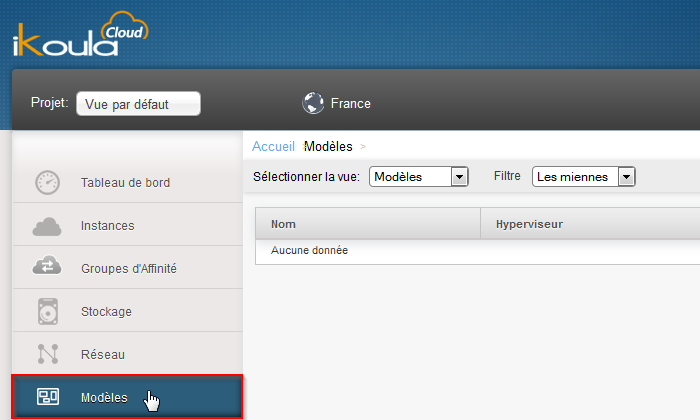


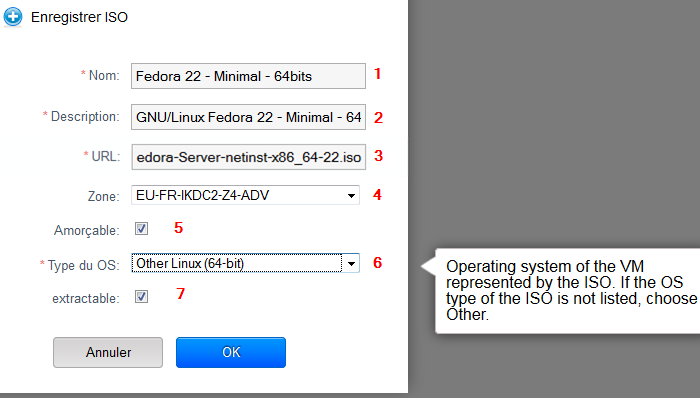
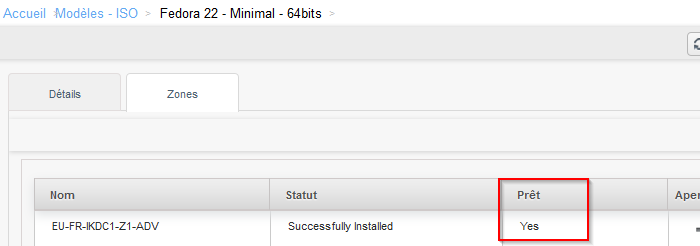
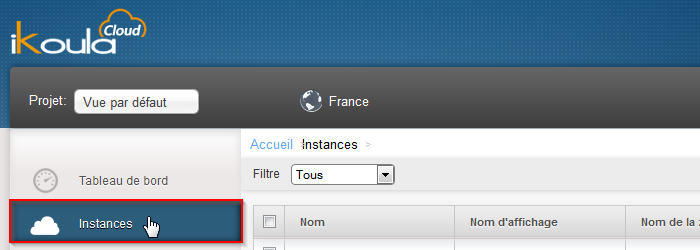

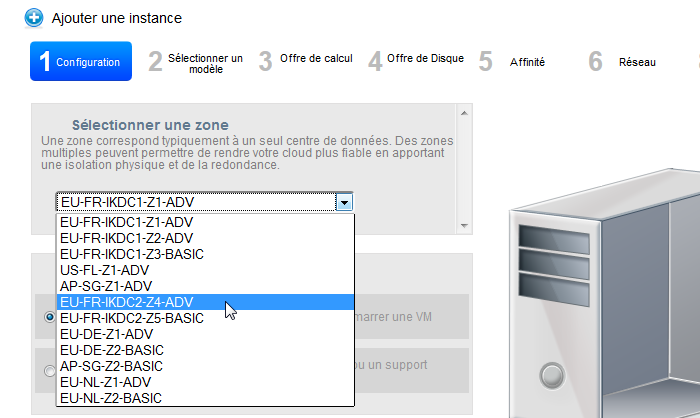
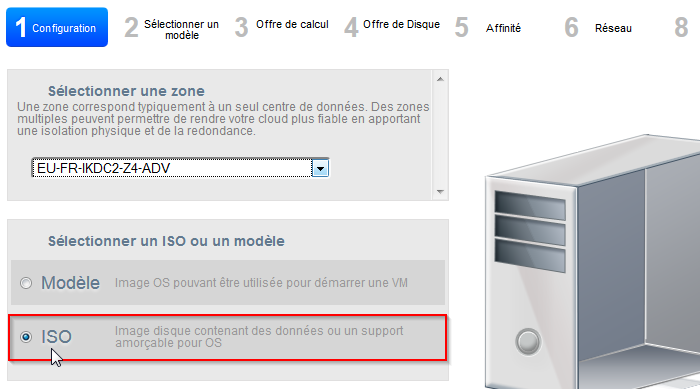
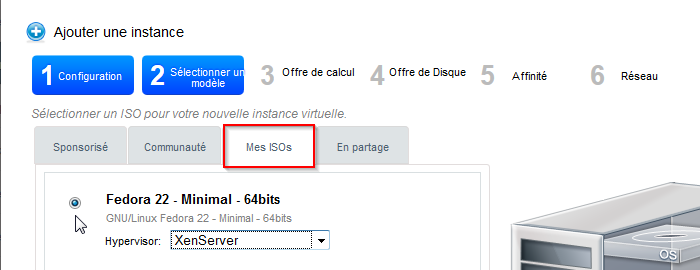
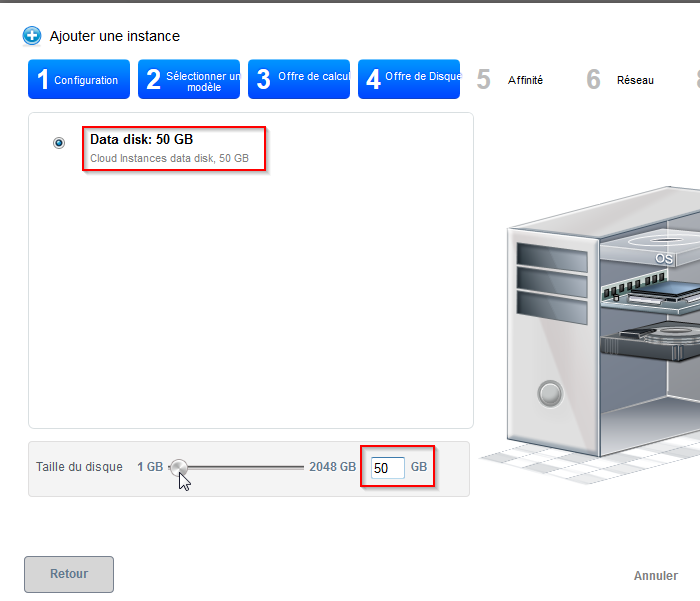
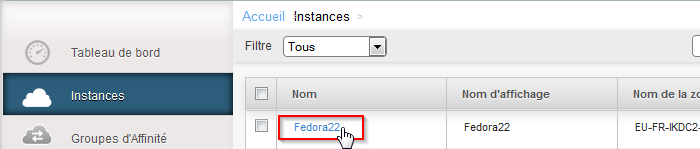
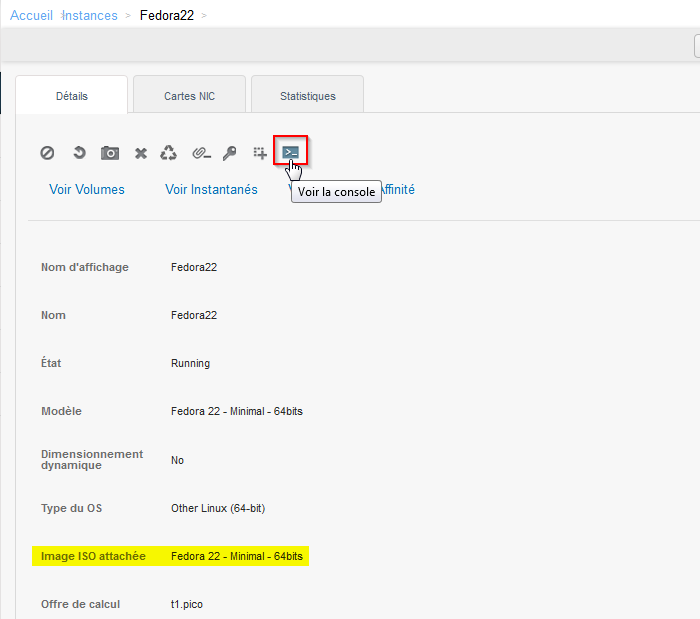
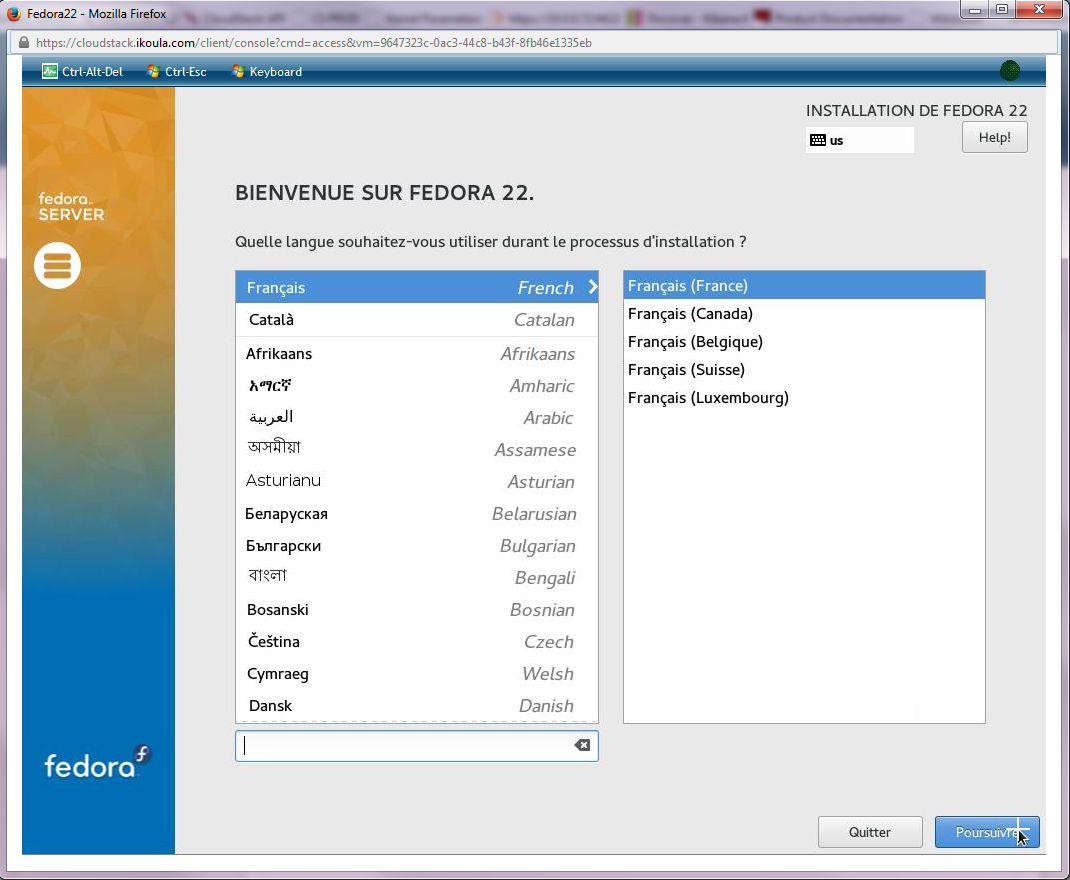
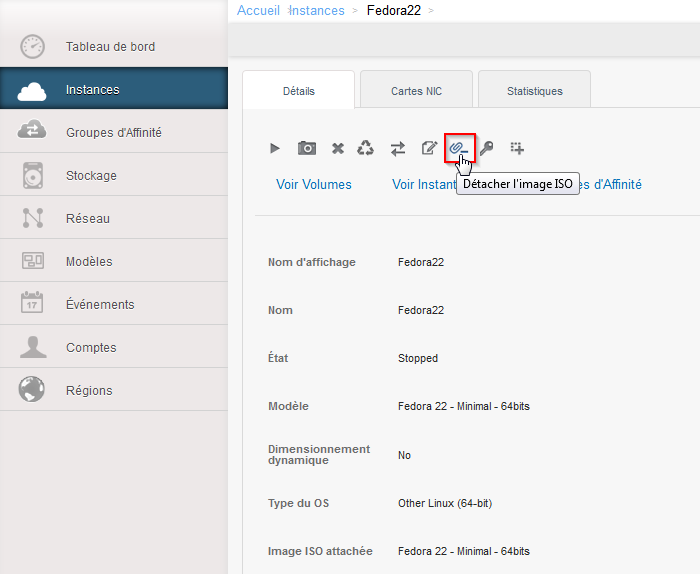
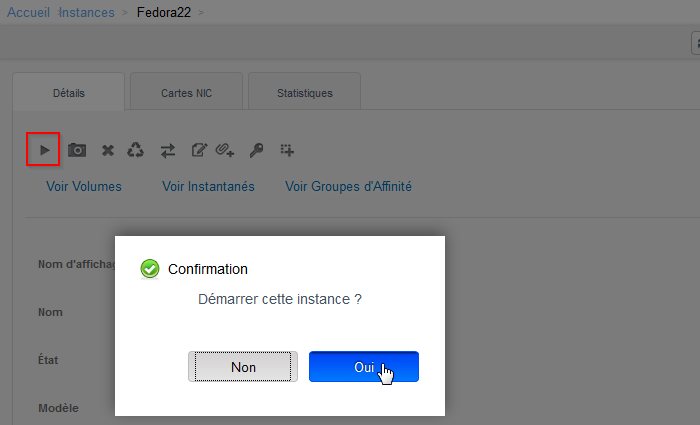
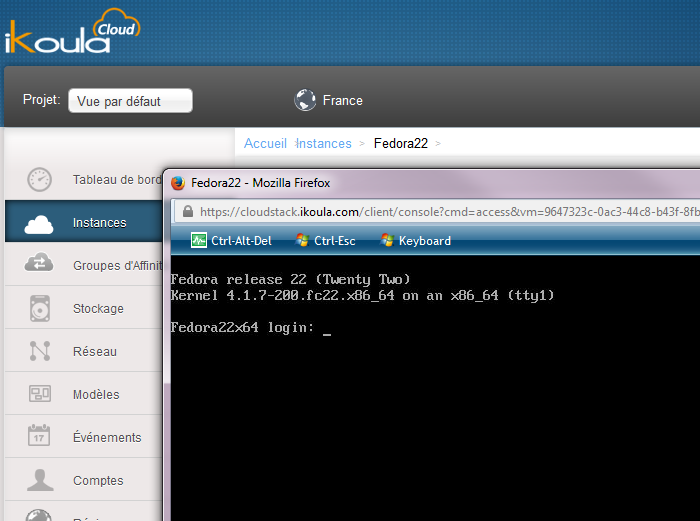
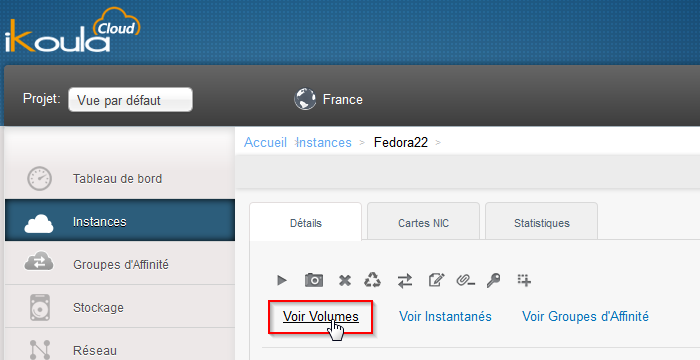
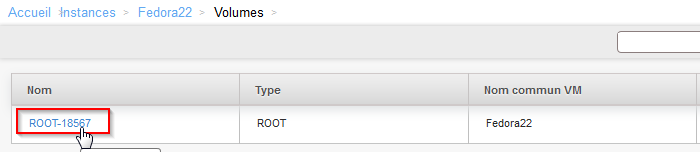
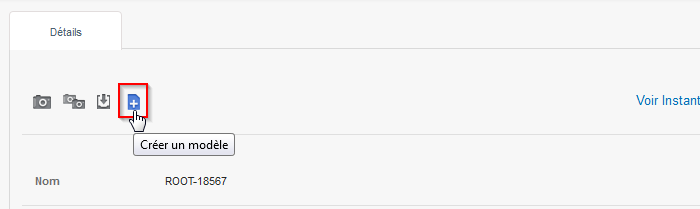
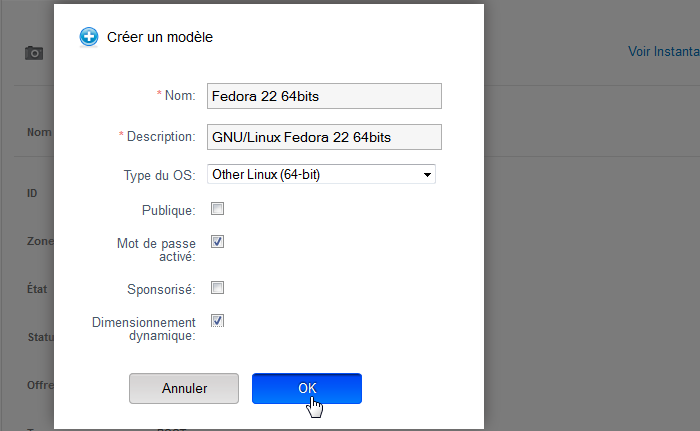
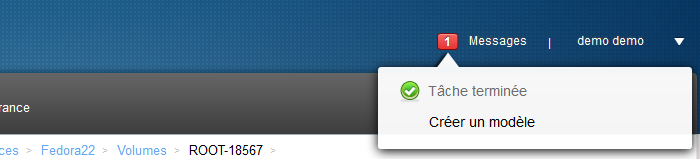
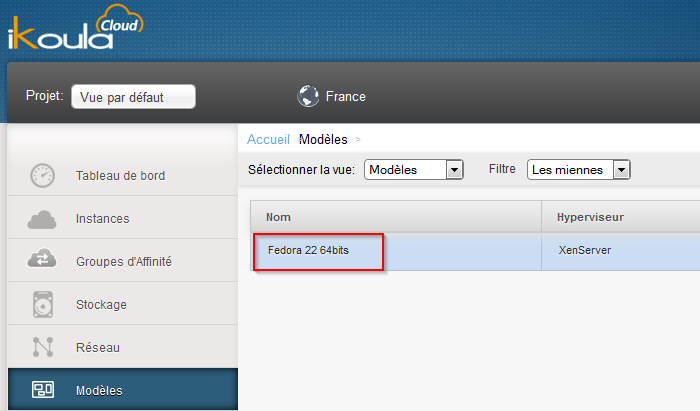
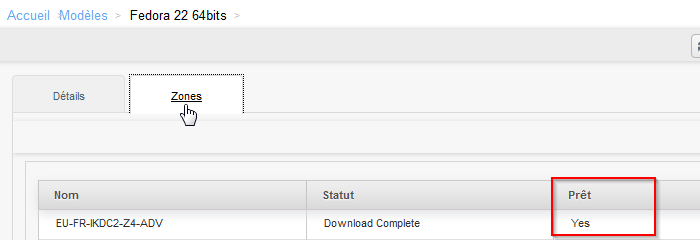
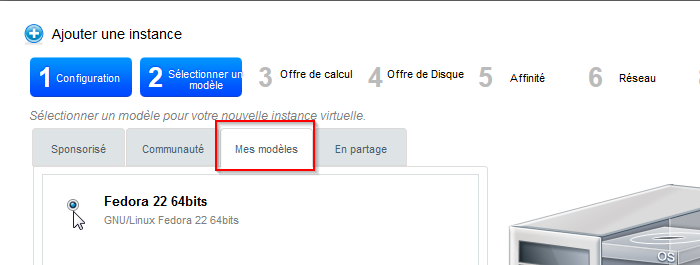
Włącz automatyczne odświeżanie komentarzy